剪大师旋转视频片段的方法
时间:2023-06-09 15:16:12作者:极光下载站人气:32
剪大师这款视频剪辑软件非常的简单,提供了视频滤镜和音频滤镜功能,也提供了旋转视频片段的功能,当我们在制作视频的时候,想要对视频设置旋转的效果,那么我们可以通过旋转片段的功能将其进行旋转操作即可,你可以将其任意的进行旋转,并且在旋转的窗口中还可以进行缩放操作以及可以调整视频的显示位置等,从而得到自己需要的一个视频作品,操作方法非常的简单,设置之后,视频在播放的时候就会是旋转之后的样式呈现的,下方是关于如何使用剪大师旋转视频片段的具体操作方法,如果你需要的情况下可以看看方法教程,希望对大家有所帮助。
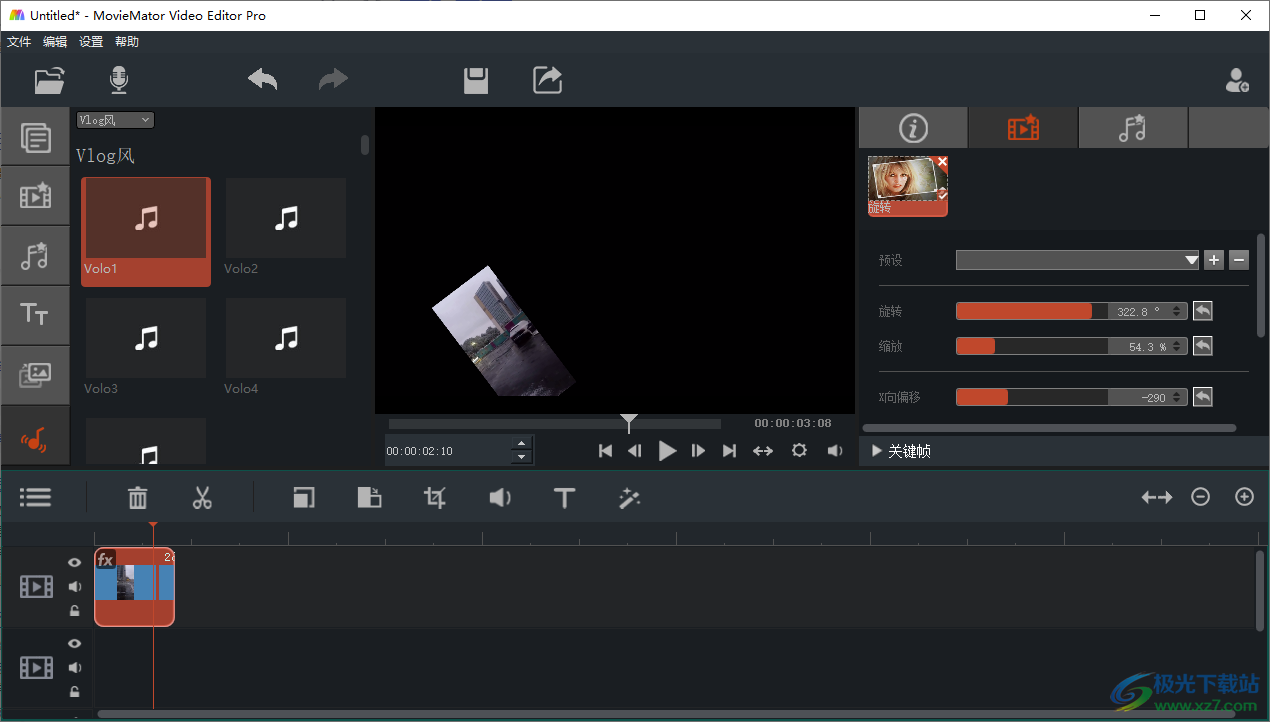
方法步骤
1.双击打开剪大师软件,进入到页面中之后,将该软件左上角的文件图标进行点击,在打开的窗口中选择自己喜欢编辑的视频素材添加进来即可。
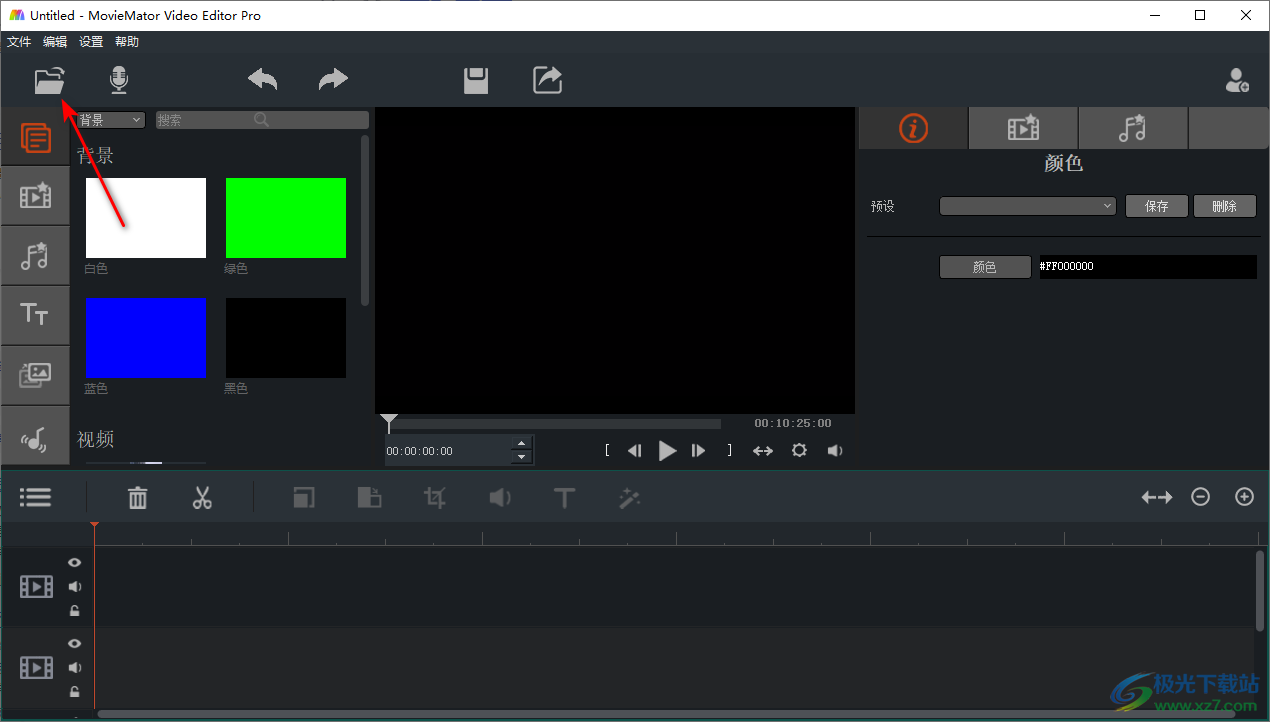
2.添加进来的视频素材我们需要将其拉动到下方的视频轨道上显示出来,如图所示。
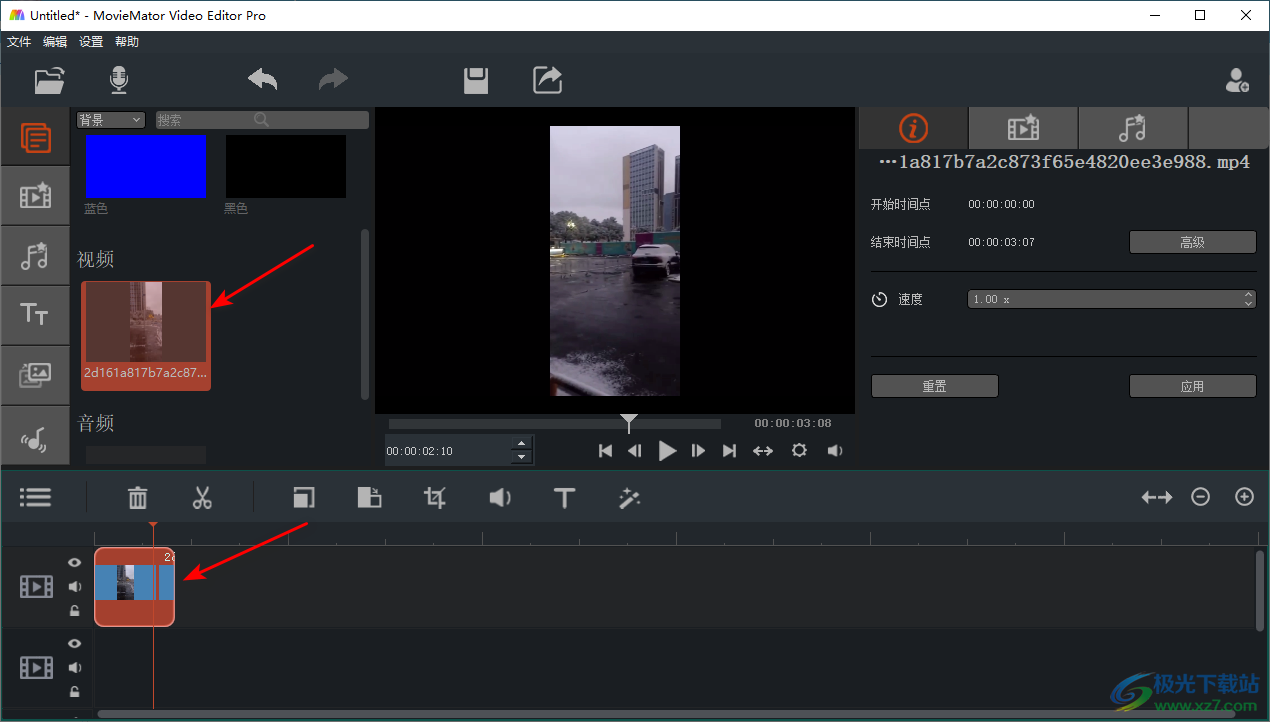
3.随后,在轨道上的工具栏中,找到【旋转片段】选项,将其进行鼠标左键点击一下。
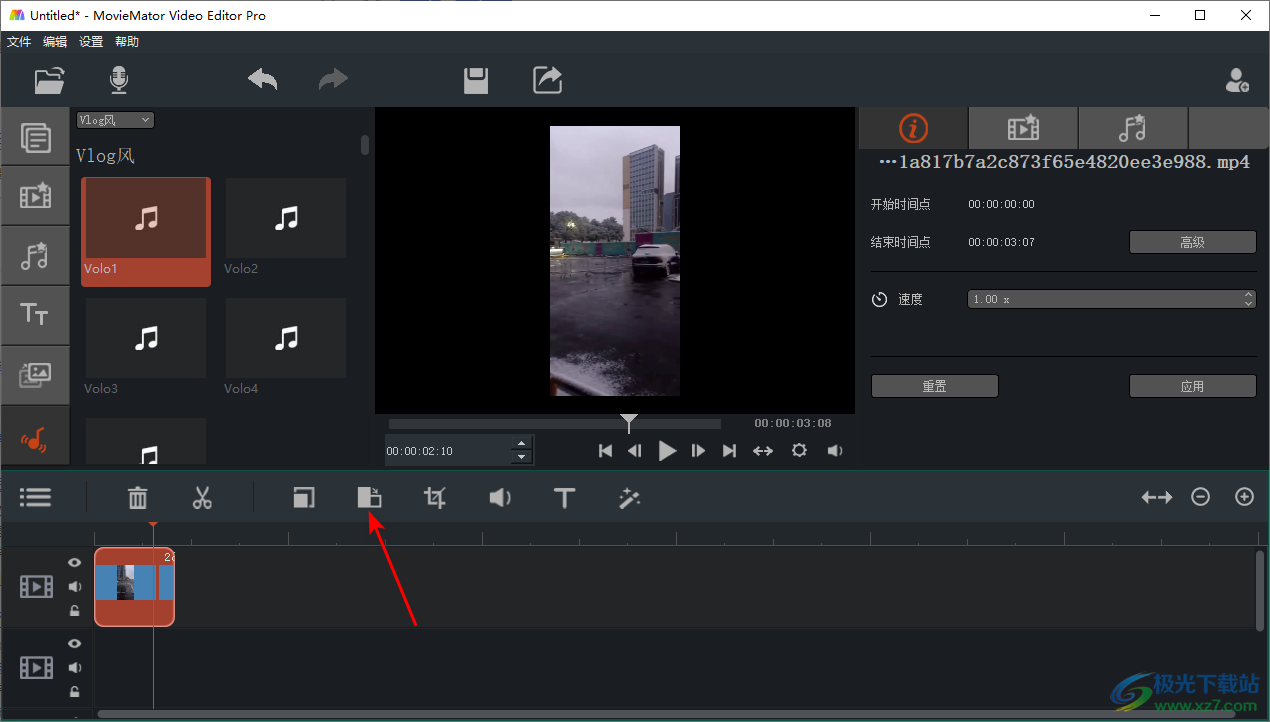
4.之后,在右侧的窗口中会显示出一个旋转、缩放等选项的设置窗口,比如我们用鼠标拉动【旋转】的滑动按钮即可查看到图片进行旋转操作了。
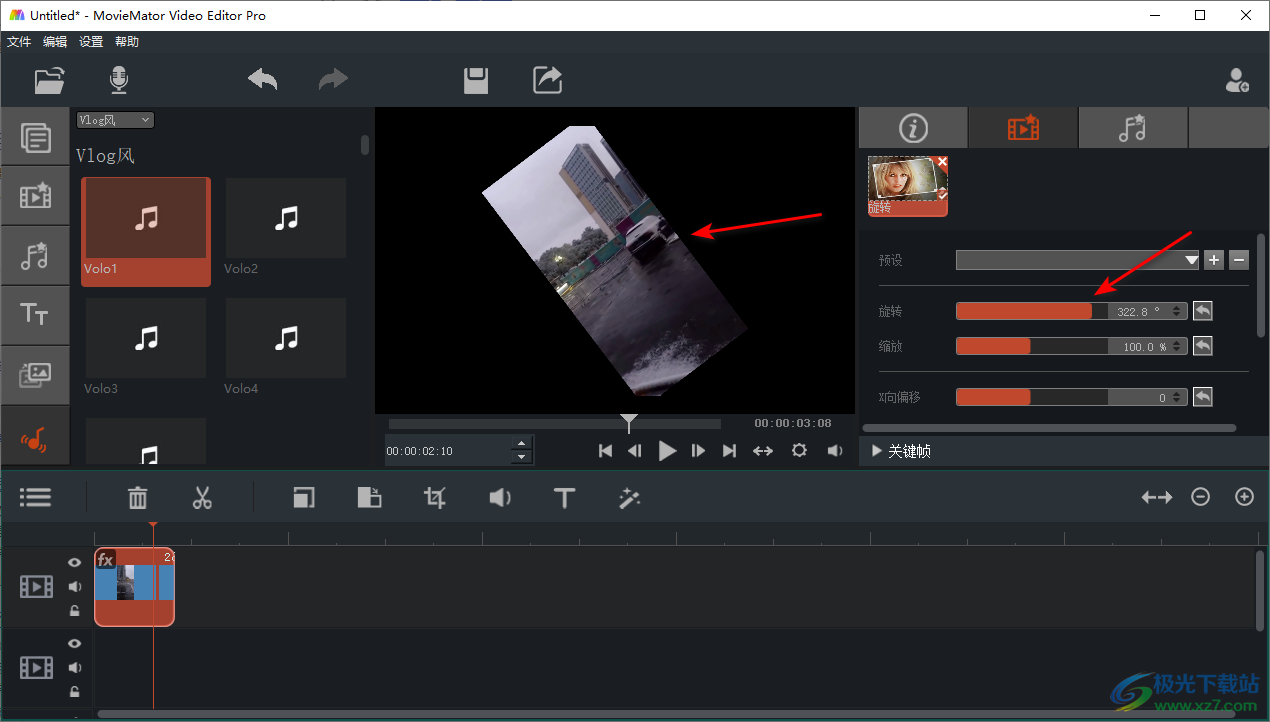
5.之后,我们还可以进行视频的缩放操作,当你将缩放的滑动条向左移动之后,那么我们的视频就会缩小显示,如图所示。
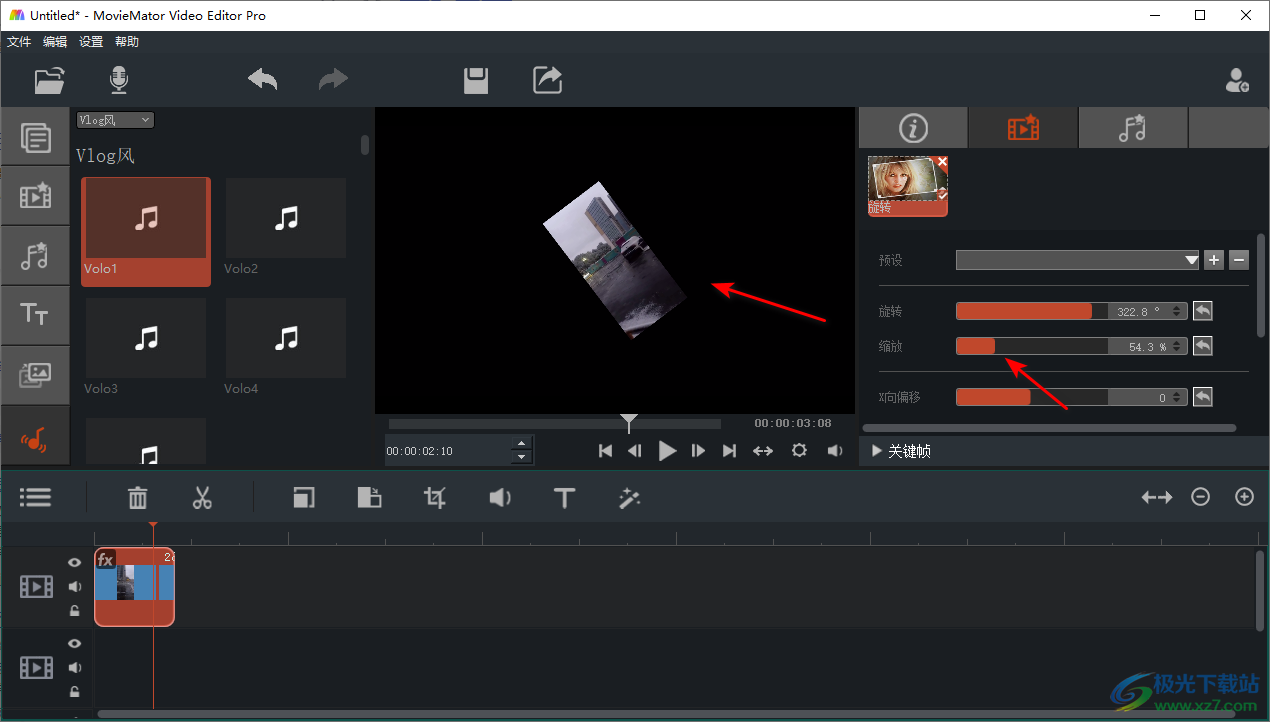
6.此外,也可以将视频进行位置的改变,将【x向偏移】选项后面的滑动条向左侧移动,那么我们的视频的位置就会显示在左侧,如图所示。
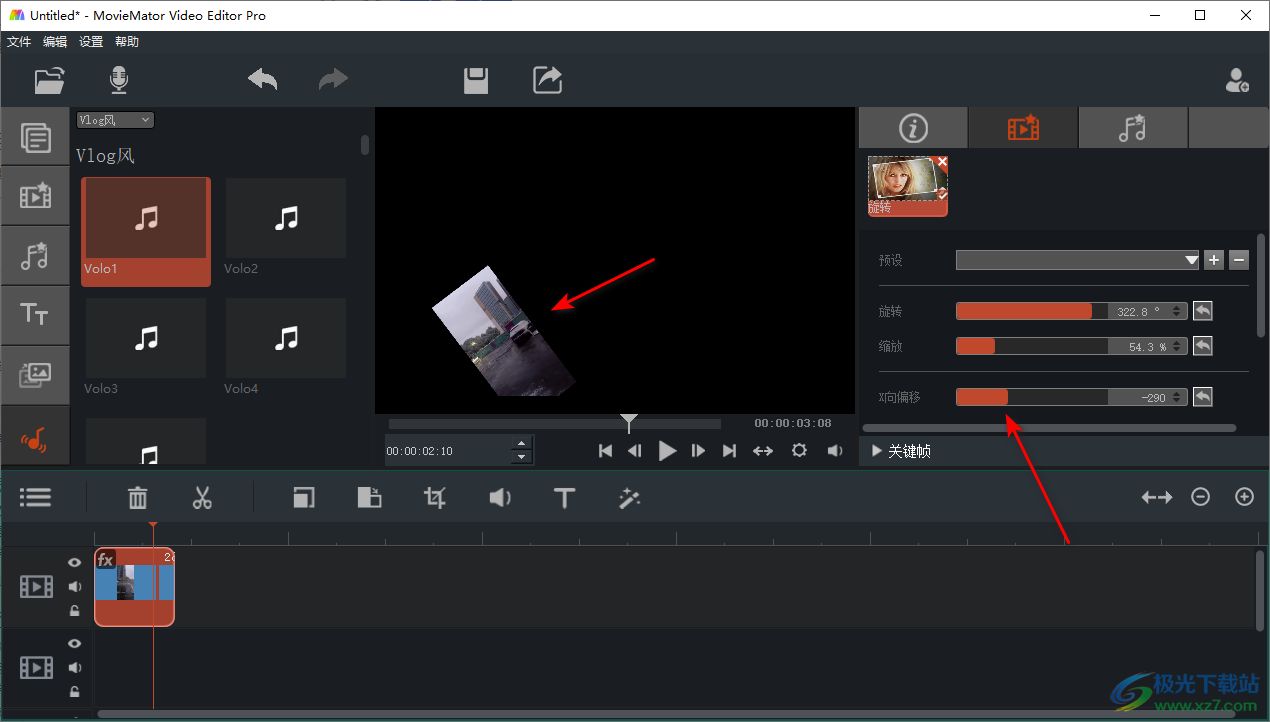
以上就是关于如何使用剪大师旋转视频片段的具体操作方法,在制作视频的过程中有些时候需要对视频进行旋转设置,那么直接进入到旋转片段的窗口中进行设置就好了,并且还可以设置视频缩放以及视频的显示位置等,感兴趣的话可以操作试试。

剪大师(MovieMator Video Editor Pro)
大小:104 MB版本:v3.2.0 官方版环境:WinXP, Win7, Win8, Win10, WinAll
- 进入下载
相关下载
热门阅览
- 1百度网盘分享密码暴力破解方法,怎么破解百度网盘加密链接
- 2keyshot6破解安装步骤-keyshot6破解安装教程
- 3apktool手机版使用教程-apktool使用方法
- 4mac版steam怎么设置中文 steam mac版设置中文教程
- 5抖音推荐怎么设置页面?抖音推荐界面重新设置教程
- 6电脑怎么开启VT 如何开启VT的详细教程!
- 7掌上英雄联盟怎么注销账号?掌上英雄联盟怎么退出登录
- 8rar文件怎么打开?如何打开rar格式文件
- 9掌上wegame怎么查别人战绩?掌上wegame怎么看别人英雄联盟战绩
- 10qq邮箱格式怎么写?qq邮箱格式是什么样的以及注册英文邮箱的方法
- 11怎么安装会声会影x7?会声会影x7安装教程
- 12Word文档中轻松实现两行对齐?word文档两行文字怎么对齐?
网友评论